'>

உங்கள் விண்டோஸ் கணினியில் சிவப்புத் திரை சிக்கலை எதிர்கொள்கிறீர்களா? இது நிச்சயமாக ஒரு சிக்கலான பிரச்சினை, நீங்கள் நிச்சயமாக மட்டும் அல்ல. ஆனால் கவலைப்பட வேண்டாம், இந்த சிக்கலை சரிசெய்ய முடியும்…
படி 1: உங்கள் விண்டோஸ் கணினியை பொதுவாக உள்ளிடவும்
உங்கள் கணினி சாதாரணமாக மறுதொடக்கம் செய்தால், செல்லுங்கள் படி 2 .
வழி 1: உங்கள் கணினியை மீட்டமைக்கவும்
உங்கள் கணினி மறுதொடக்கம் செய்யப்படாதபோது அல்லது பொதுவாக விண்டோஸ் கணினியில் நுழைய முடியாதபோது நீங்கள் முயற்சிக்க வேண்டிய முதல் விஷயம் இதுதான்.
உங்கள் சாதனத்தை கடுமையாக மீட்டமைக்க:
- அழுத்தி பிடி ஆற்றல் பொத்தானை உங்கள் கணினி அணைக்கப்படும் வரை.
- துண்டிக்கவும் சக்தி கேபிள் மற்றும் இந்த மின்கலம் (ஏதேனும் இருந்தால்) உங்கள் கணினியிலிருந்து.
- உங்கள் கணினியை விடவும் 1 நிமிடம் .
- மீண்டும் இணைக்கவும் சக்தி கேபிள் (மற்றும் இந்த மின்கலம் ) உங்கள் கணினிக்கு.
- உங்கள் கணினியை இயக்கவும்.
நீங்கள் வழக்கம் போல் விண்டோஸ் கணினியில் சேர முடியுமா என்று சோதிக்கவும். இல்லையென்றால், கவலைப்பட வேண்டாம், பாதுகாப்பான பயன்முறையில் நுழைய முயற்சிக்கவும்.
வழி 2: பாதுகாப்பான பயன்முறையை உள்ளிடவும்
பாதுகாப்பான பயன்முறை என்பது விண்டோஸின் கண்டறியும் பயன்முறையாகும். உங்கள் சிவப்புத் திரை பாதுகாப்பான பயன்முறையில் ஏற்படக்கூடாது. உங்கள் விண்டோஸ் கணினி பாதுகாப்பான பயன்முறையில் இருக்கும்போது, இது குறைந்த அளவு இயக்கிகள் மற்றும் சேவைகளுடன் இயங்குகிறது. சிக்கலை அடையாளம் காண இது உங்களுக்கு எளிதானது.
நீங்கள் பாதுகாப்பான பயன்முறையில் நுழைந்து உங்கள் திரையைப் பார்க்க முடிந்தால், உங்கள் சிவப்புத் திரை சிக்கலில் இருந்து விடுபட கீழே உள்ள திருத்தங்களை முயற்சிக்கவும்.
படி 2: இந்த திருத்தங்களை முயற்சிக்கவும்
திருத்தங்களின் நோக்கம் சிவப்பு திரை பிழை மீண்டும் தோன்றுவதைத் தடுப்பதாகும்.
நீங்கள் பொதுவாக விண்டோஸ் கணினியில் நுழையும்போது, இந்த திருத்தங்களை முயற்சிக்கவும். நீங்கள் அனைத்தையும் முயற்சிக்க வேண்டியதில்லை; உங்களுக்காக வேலை செய்யும் ஒன்றைக் கண்டுபிடிக்கும் வரை பட்டியலில் இறங்கவும்.
- உங்கள் சமீபத்திய மாற்றங்களைச் செயல்தவிர்க்கவும்
- உங்கள் வன்பொருள் சாதனங்களைச் சரிபார்க்கவும்
- ஓவர்லாக் செய்வதை நிறுத்துங்கள்
- உங்கள் சாதன இயக்கிகளைப் புதுப்பிக்கவும்
- Sfc / scannow கட்டளையை இயக்கவும்
- உங்கள் பயாஸைப் புதுப்பிக்கவும்
- மீட்டமைக்கும் இடத்திலிருந்து உங்கள் கணினியை மாற்றவும்
சரி 1: உங்கள் சமீபத்திய மாற்றங்களைச் செயல்தவிர்
உங்கள் கணினியில் மாற்றங்களைச் செய்யும்போது அல்லது உங்கள் கணினியுடன் ஏதேனும் சாதனங்களை இணைக்கும்போது உங்கள் சிவப்புத் திரை பிரச்சினை ஏற்படுமா?
உங்களுக்கான நிலை இதுவாக இருந்தால், இந்த மாற்றங்களைச் செயல்தவிர்க்க முயற்சிக்கவும். இது உங்கள் சிவப்பு திரை சிக்கலில் இருந்து விடுபடுகிறதா என்று பாருங்கள்.
வட்டம் அது செய்கிறது. ஆனால் இல்லையென்றால், கீழே உள்ள பிழைத்திருத்தத்திற்கு செல்லுங்கள்.
சரி 2: உங்கள் வன்பொருள் சாதனங்களைச் சரிபார்க்கவும்
உங்கள் வன்பொருள் சிக்கலால் உங்கள் சிவப்பு திரை சிக்கல் இருக்கலாம். எந்தவொரு வன்பொருள் சிக்கல்களையும் சரிபார்க்க உங்கள் வன்பொருள் சாதனங்களைப் பாருங்கள். நீங்கள் செய்ய வேண்டிய சில விஷயங்கள் உள்ளன:
இணைப்பு சிக்கல்களைச் சரிபார்க்கவும்
உங்கள் எல்லா இணைப்புகளும் (கேபிள் / பவர் /…) சரியாக வேலை செய்கிறதா என்று சோதிக்கவும். இணைப்பு சிக்கல்களை சரிசெய்ய நீங்கள் வெவ்வேறு துறைமுகங்கள் அல்லது கேபிள்களைப் பயன்படுத்த முயற்சிக்க வேண்டியிருக்கலாம்.
வேறு காட்சியை முயற்சிக்கவும்
உங்கள் சிவப்பு திரை சிக்கல் உங்கள் காட்சியால் ஏற்படவில்லையா என்பதை அறிய உங்கள் கணினியை மற்றொரு காட்சி (மானிட்டர் / டிவி /…) மூலம் சோதிக்கவும்.
உங்கள் நினைவகத்தை மீண்டும் நிறுவவும்
உங்கள் கணினியில் உள்ள நினைவகம் (ரேம்) சரியாக இயங்காததால், உங்கள் சிவப்புத் திரை சிக்கல் ஏற்பட வாய்ப்புள்ளது. இந்த சிக்கலை சரிசெய்ய, உங்கள் நினைவகத்தை மீண்டும் நிறுவ முயற்சி செய்யலாம்:
- உங்கள் கணினியை அணைத்து, அதிலிருந்து மின் கேபிள் மற்றும் பேட்டரியை (ஏதேனும் இருந்தால்) துண்டிக்கவும்.
- அகற்று கவர் உங்கள் கணினியில். (இதை எப்படி செய்வது என்பதற்கான வழிமுறைகளுக்கு நீங்கள் கையேடு அல்லது உங்கள் தயாரிப்பின் அதிகாரப்பூர்வ வழிகாட்டிகளை சரிபார்க்க வேண்டும்.)
- அகற்று நினைவு உங்கள் கணினியிலிருந்து. (நினைவகம் எப்படி இருக்கும் என்பதைக் காண கீழே உள்ள ஸ்கிரீன் ஷாட்களைப் பாருங்கள்)
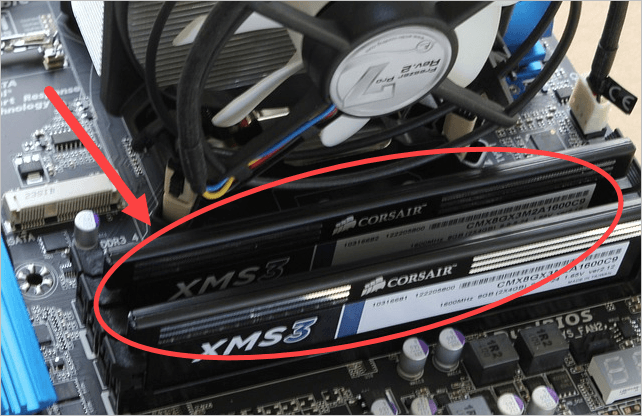
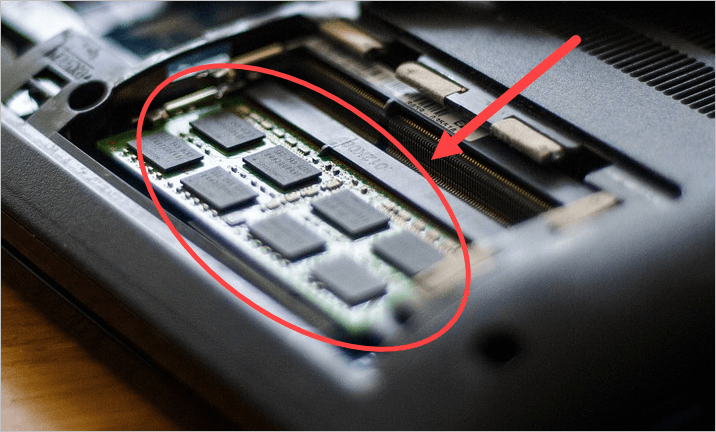
- தேய்க்கவும் தங்க தொடர்பு அழிப்பான் மூலம் உங்கள் நினைவகம். (இது உங்கள் நினைவகத்தின் பொன்னான தொடர்பை சுத்தம் செய்யும்.)
- உங்கள் கணினியில் நினைவகத்தை மீண்டும் நிறுவவும்.
- அட்டையை மீண்டும் உங்கள் கணினியில் வைக்கவும்.
- பவர் கேபிள் மற்றும் பேட்டரியை மீண்டும் உங்கள் கணினியுடன் இணைக்கவும்.
- உங்கள் கணினியை இயக்கி, உங்கள் பிரச்சினை சரி செய்யப்பட்டுள்ளதா என்று பாருங்கள்.
உங்கள் பிழைத்திருத்தத்திலிருந்து விடுபட இந்த பிழைத்திருத்தம் உங்களுக்கு உதவியது என்று நம்புகிறோம்.
சரி 3: ஓவர் க்ளோக்கிங்கை நிறுத்து
உடனடி வேக ஊக்கத்தைப் பெற உங்கள் கணினியை ஓவர்லாக் செய்கிறீர்கள் என்றால், நீங்கள் அதை நிறுத்த வேண்டியிருக்கும். இந்த செயல்பாடு வன்பொருள் பயன்பாட்டை அதிகரிக்கும் மற்றும் வெப்பத்தை அதிகரிக்கும், இது சிவப்பு திரை சிக்கலுக்கு வழிவகுக்கும்.
எனவே, சிவப்புத் திரை தோன்றும்போது உங்கள் கணினி ஓவர் க்ளாக்கிங் செய்தால், நீங்கள் ஓவர் க்ளோக்கிங்கை நிறுத்த வேண்டும்.
இதைச் செய்ய, நீங்கள் செய்ய வேண்டும் பயாஸ் அமைப்பை உள்ளிடவும் , பின்னர் அமைப்புகளை இயல்புநிலைக்கு அமைக்கவும்.
பிழைத்திருத்தம் 4: உங்கள் சாதன இயக்கிகளைப் புதுப்பிக்கவும்
நீங்கள் தவறான சாதன இயக்கியைப் பயன்படுத்துகிறீர்கள் அல்லது அது காலாவதியானது என்பதால் உங்களுக்கு சிவப்புத் திரை சிக்கல் இருக்கலாம். உங்களுக்கான நிலை இதுதான் என்றால், உங்கள் கணினியில் உங்கள் சாதன இயக்கிகளைப் புதுப்பிக்க வேண்டும்.
உங்கள் இயக்கிகளை புதுப்பிக்க இரண்டு வழிகள் உள்ளன: கைமுறையாகவும் தானாகவும்.
விருப்பம் 1 - கைமுறையாக - உங்கள் டிரைவர்களை இந்த வழியில் புதுப்பிக்க உங்களுக்கு சில கணினி திறன்களும் பொறுமையும் தேவை, ஏனென்றால் ஆன்லைனில் சரியான இயக்கி கண்டுபிடிக்க வேண்டும், அதை பதிவிறக்கம் செய்து படிப்படியாக நிறுவவும்.
அல்லது
விருப்பம் 2 - தானாகவே (பரிந்துரைக்கப்படுகிறது) - இது விரைவான மற்றும் எளிதான விருப்பமாகும். இவை அனைத்தும் ஒரு சில மவுஸ் கிளிக்குகளில் செய்யப்படுகின்றன - நீங்கள் கணினி புதியவராக இருந்தாலும் கூட எளிதானது.
விருப்பம் 1 - இயக்கி கைமுறையாக பதிவிறக்கி நிறுவவும்
உற்பத்தியாளர் அதிகாரப்பூர்வ வலைத்தளத்திலிருந்து கிராபிக்ஸ் இயக்கிகளை நீங்கள் பதிவிறக்கலாம். உங்களிடம் உள்ள மாதிரியைத் தேடுங்கள் மற்றும் உங்கள் குறிப்பிட்ட இயக்க முறைமைக்கு ஏற்ற சரியான இயக்கியைக் கண்டறியவும். இயக்கி கைமுறையாக பதிவிறக்கவும்.
விருப்பம் 2 - இயக்கிகளை தானாக புதுப்பிக்கவும்
உங்கள் இயக்கிகளை கைமுறையாக புதுப்பிக்க உங்களுக்கு நேரமோ பொறுமையோ இல்லையென்றால், அதை தானாகவே செய்யலாம் டிரைவர் ஈஸி .
டிரைவர் ஈஸி தானாகவே உங்கள் கணினியை அடையாளம் கண்டு அதற்கான சரியான இயக்கிகளைக் கண்டுபிடிக்கும். உங்கள் கணினி எந்த கணினியை இயக்குகிறது என்பதை நீங்கள் சரியாக அறிந்து கொள்ள வேண்டிய அவசியமில்லை, தவறான இயக்கியை பதிவிறக்கம் செய்து நிறுவும் அபாயம் உங்களுக்கு தேவையில்லை, நிறுவும் போது தவறு செய்வதைப் பற்றி நீங்கள் கவலைப்பட தேவையில்லை.
உங்கள் இயக்கிகளை தானாகவே புதுப்பிக்கலாம் இலவசம் அல்லது க்கு டிரைவர் ஈஸி பதிப்பு. ஆனால் புரோ பதிப்பில் இது 2 கிளிக்குகளை மட்டுமே எடுக்கும் (மேலும் உங்களுக்கு முழு ஆதரவும் ஒரு 30 நாள் பணம் திரும்ப உத்தரவாதம் ):
- பதிவிறக்க Tamil இயக்கி எளிதாக நிறுவவும்.
- டிரைவர் ஈஸி இயக்கவும் மற்றும் கிளிக் செய்யவும் இப்போது ஸ்கேன் செய்யுங்கள் பொத்தானை. டிரைவர் ஈஸி பின்னர் உங்கள் கணினியை ஸ்கேன் செய்து ஏதேனும் சிக்கல் இயக்கிகளைக் கண்டறியும்.
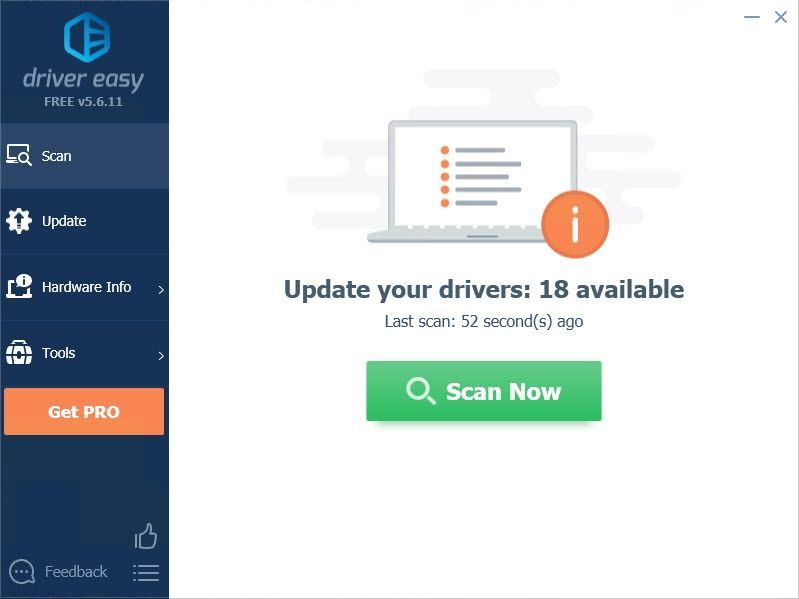
- கிளிக் செய்யவும் புதுப்பிப்பு அந்த இயக்கியின் சரியான பதிப்பை தானாகவே பதிவிறக்கம் செய்ய கொடியிடப்பட்ட இயக்கிக்கு அடுத்த பொத்தானை அழுத்தவும், பின்னர் நீங்கள் அதை கைமுறையாக நிறுவலாம் (இதை இலவச பதிப்பில் செய்யலாம்).
அல்லது கிளிக் செய்க அனைத்தையும் புதுப்பிக்கவும் இன் சரியான பதிப்பை தானாகவே பதிவிறக்கி நிறுவ அனைத்தும் உங்கள் கணினியில் காணாமல் போன அல்லது காலாவதியான இயக்கிகள். (இதற்கு தேவைப்படுகிறது சார்பு பதிப்பு இது முழு ஆதரவு மற்றும் 30 நாள் பணத்தை திரும்ப உத்தரவாதத்துடன் வருகிறது. அனைத்தையும் புதுப்பி என்பதைக் கிளிக் செய்யும்போது மேம்படுத்துமாறு கேட்கப்படுவீர்கள்.)
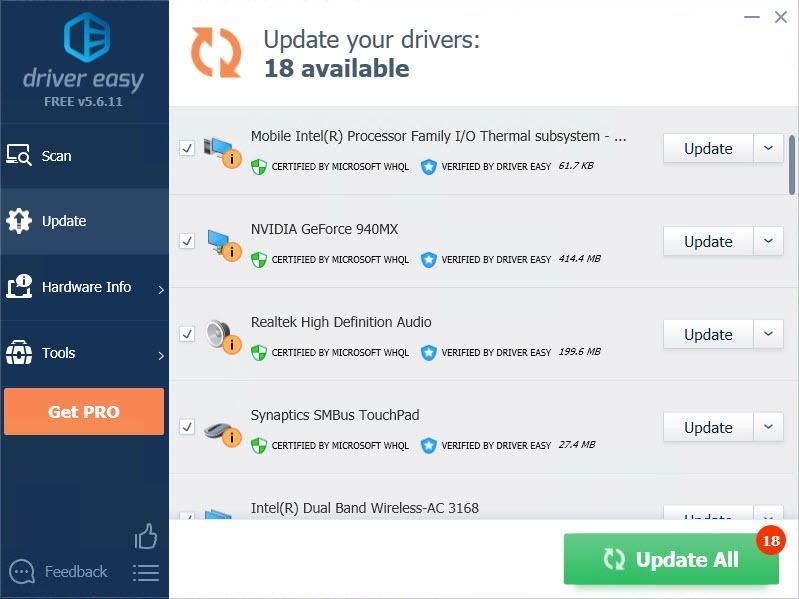
மிகவும் விரைவான மற்றும் திறமையான வழிகாட்டுதலுக்கு தேவைப்பட்டால் இந்த கட்டுரையின் URL ஐ இணைக்க மறக்காதீர்கள்.
சரி 5: sfc / scannow கட்டளையை இயக்கவும்
விண்டோஸ் 10 நீல திரை பிழை கணினி கோப்புகளுடன் தொடர்புடையதாக இருக்கலாம். கணினி கோப்புகள் உடைந்தால் அல்லது சிதைக்கப்பட்டபோது, அது சிக்கலை ஏற்படுத்தக்கூடும். அதைத் தீர்க்க, உடைந்த கணினி கோப்புகளை சரிசெய்ய கணினி கோப்பு சரிபார்ப்பை (SFC) பயன்படுத்தலாம். இதை எவ்வாறு இயக்குவது என்பது இங்கே:
- உங்கள் விசைப்பலகையில், அழுத்தவும் விண்டோஸ் லோகோ விசை மற்றும் ஆர் ரன் பெட்டியை செயல்படுத்த அதே நேரத்தில் விசை.
- வகை cmd அழுத்தவும் ஷிப்ட் + Ctrl + உள்ளிடவும் நிர்வாகி பயன்முறையில் கட்டளை வரியில் திறக்க உங்கள் விசைப்பலகையில் ஒன்றாக.
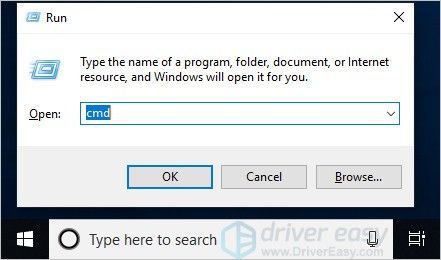
குறிப்பு : செய் இல்லை நிர்வாகி பயன்முறையில் கட்டளை வரியில் திறக்க உங்களை அனுமதிக்காததால் சரி என்பதைக் கிளிக் செய்யவும் அல்லது Enter விசையை அழுத்தவும். - வகை sfc / scannow (அல்லது நகலெடுத்து ஒட்டவும்) அழுத்தவும் உள்ளிடவும் . சரிபார்ப்பு 100% முடிந்ததும் காத்திருக்கவும்.
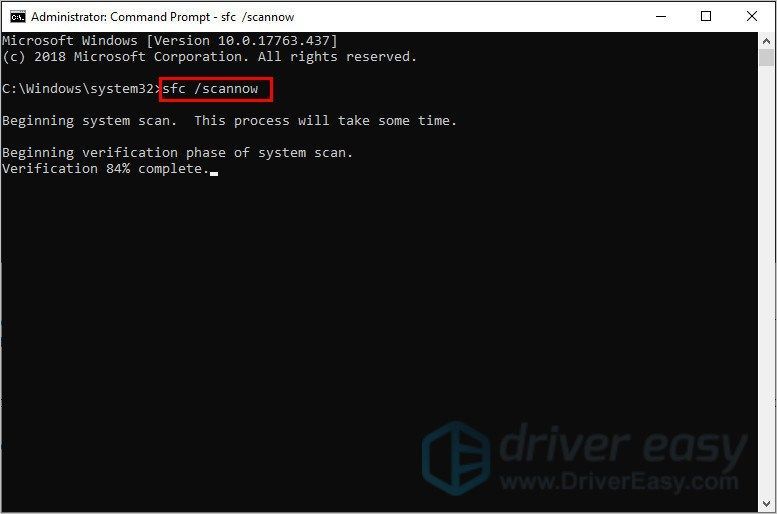
- நீல திரை சிக்கல் சரி செய்யப்பட்டுள்ளதா இல்லையா என்பதை சரிபார்க்க உங்கள் கணினியை மறுதொடக்கம் செய்யுங்கள்.
உடைந்த கோப்புகள் இருப்பதாக முடிவு சுட்டிக்காட்டுகிறது, ஆனால் SFC அதை சரிசெய்ய முடியாது, நீங்கள் திரும்பலாம் வரிசைப்படுத்தல் பட சேவை மற்றும் மேலாண்மை (டிஐஎஸ்எம்) கருவி ஆழமாக ஆய்வு செய்து சரிசெய்ய.
சரி 6: உங்கள் பயாஸைப் புதுப்பிக்கவும்
பயாஸ் ( அடிப்படை உள்ளீடு / வெளியீட்டு அமைப்பு ) வன்பொருள் துவக்கத்தை செய்கிறது மற்றும் உங்கள் கணினியின் துவக்க செயல்பாட்டின் போது செயல்முறைகளை ஜம்ப்ஸ்டார்ட் செய்கிறது. சில சந்தர்ப்பங்களில், விண்டோஸ் 10 இல் உள்ள சிவப்புத் திரை அதனுடன் தொடர்புடையதாக இருக்கலாம். அதை சரிசெய்ய, எங்கள் புதுப்பிக்க முயற்சி செய்யலாம் பயாஸ் .
வெவ்வேறு மதர்போர்டு உற்பத்தியாளர்கள் வெவ்வேறு வழிமுறைகளைக் கொண்டிருப்பதால், கீழேயுள்ள படிகள் ஒட்டுமொத்த வழிகாட்டியாகும்.
முக்கியமான : பயாஸை தவறாகப் புதுப்பிப்பது தரவு இழப்பு அல்லது இன்னும் கடுமையான சிக்கல்களை ஏற்படுத்தக்கூடும். எனவே தயவுசெய்து எச்சரிக்கையுடன் தொடரவும் அல்லது தொழில்முறை உதவியை நாடவும் பயாஸ் புதுப்பித்தல் செயல்முறை .- உங்கள் விசைப்பலகையில், அழுத்தவும் விண்டோஸ் லோகோ விசை மற்றும் ஆர் அதே நேரத்தில், நகலெடுத்து ஒட்டவும் msinfo32 பெட்டியில் மற்றும் அழுத்தவும் உள்ளிடவும் .
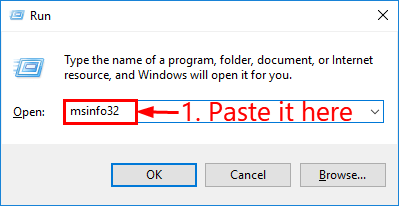
- இல் தகவல் இல் பயாஸ் பதிப்பு / தேதி உற்பத்தியாளரின் அதிகாரப்பூர்வ வலைத்தளத்திற்குச் செல்லவும்.
- பாருங்கள் ஆதரவு (அல்லது பதிவிறக்க Tamil ) பிரிவு மற்றும் சமீபத்திய பயாஸ் புதுப்பிப்பைத் தேடுங்கள்.
- கோப்பைப் பதிவிறக்கி ஒழுங்காக நிறுவவும்.
- உங்கள் கணினியை மறுதொடக்கம் செய்து இது இருக்கிறதா என்று சோதிக்கவும் சிவப்பு திரை பிழை தோன்றும் அல்லது இல்லை.
சரி 7: உங்கள் கணினியை மீட்டெடுக்கும் இடத்திலிருந்து மாற்றவும்
உங்கள் விண்டோஸ் கணினியை முந்தைய நிலைக்கு மாற்றுவதன் மூலம் உங்கள் சிவப்பு திரை சிக்கலையும் சரிசெய்யலாம். கணினி மீட்டமைப்பால் இதைச் செய்கிறீர்கள். எப்படி என்பது இங்கே:
உங்கள் சிவப்புத் திரை சிக்கல் ஏற்படுவதற்கு முன்பு மீட்டெடுப்பு புள்ளியை உருவாக்க வேண்டும்.- உங்கள் விசைப்பலகையில், அழுத்தவும் விண்டோஸ் லோகோ விசை மற்றும் ஆர் ரன் உரையாடலைத் திறக்க.
- வகை rstrui.exe ரன் பெட்டியில், பின்னர் அழுத்தவும் உள்ளிடவும் .
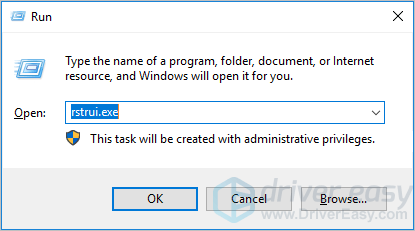
- உங்கள் கணினியை மீட்டெடுக்கும் இடத்திலிருந்து மீட்டமைக்க கணினி மீட்டெடுப்பு வழிகாட்டியின் திரையில் உள்ள வழிமுறைகளைப் பின்பற்றவும்.
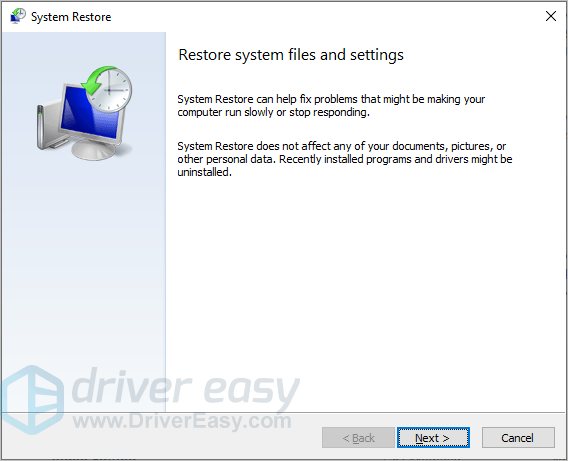
இது உங்களுக்காக வேலை செய்தால், உங்கள் கணினித் திரையை மீண்டும் பார்க்க வேண்டும். ஆனால் இல்லையென்றால், கவலைப்பட வேண்டாம், நீங்கள் முயற்சிக்க இன்னும் பல திருத்தங்கள் உள்ளன…
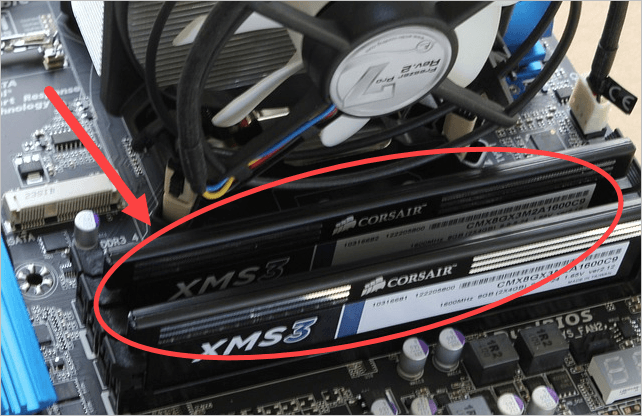
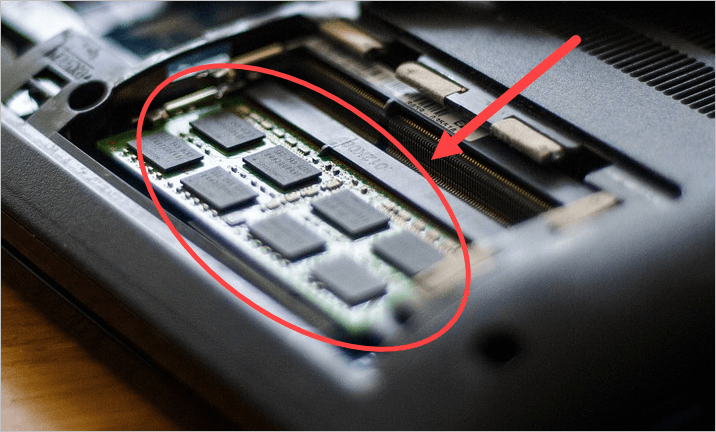
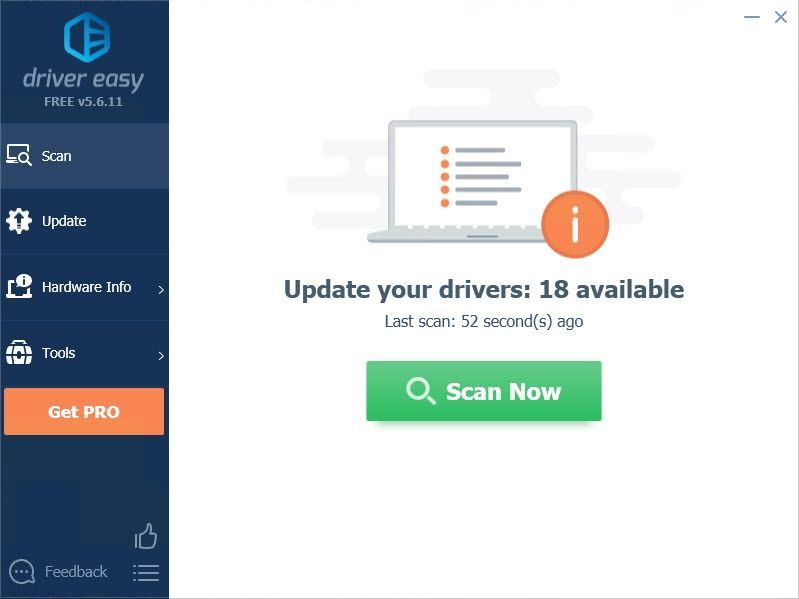
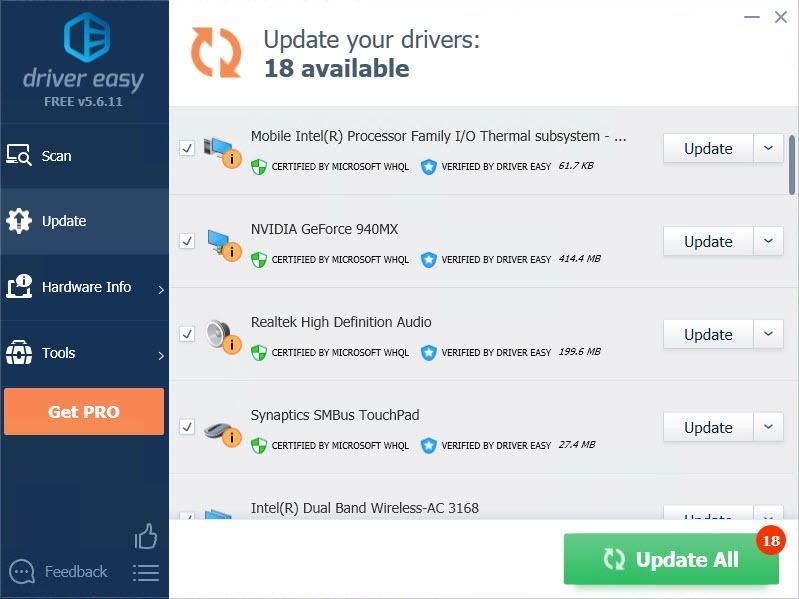
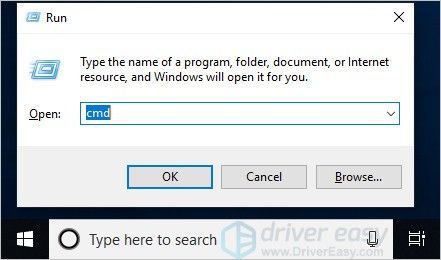
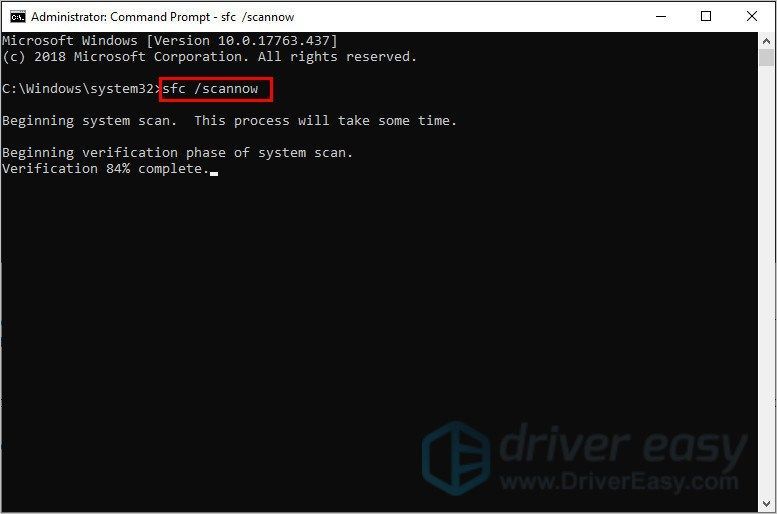
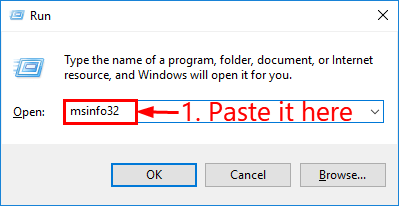
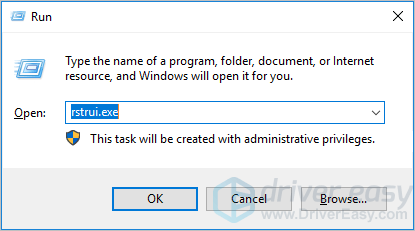
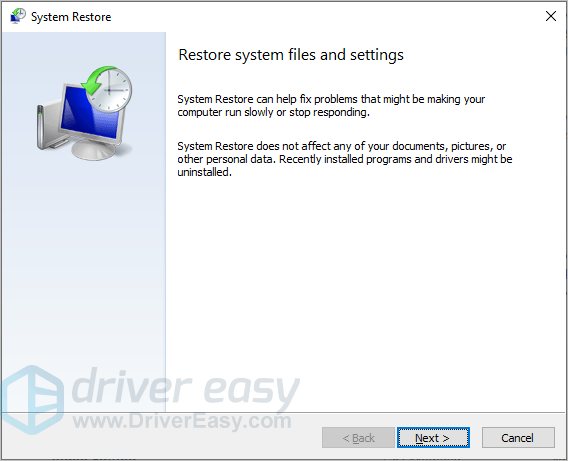





![[தீர்க்கப்பட்டது] Minecraft பிழையை எவ்வாறு சரிசெய்வது: குறியீடு 0 இலிருந்து வெளியேறு](https://letmeknow.ch/img/program-issues/54/how-fix-minecraft-error.jpg)
